Seans go dtiocfaidh go leor úsáideoirí ar chá s ina dtosaíonn a nguthá in ag titim nó ag reo. Sa chá s seo, ní féidir leis an gcuid is mó acu aon rud a dhéanamh ach dul i muinín a gcuid iPhones a athshocrú.
Is cosúil gur smaoineamh maith é seo. Mar sin féin, úsá ideoirí a fhá il ar dhaoine eatarthu faoi conas a athshocrú iPhone go príomha toisc nach bhfuil siad déanta cheana féin. Níos tá bhachtaí fós, tá eagla orthu go bhféadfadh sonraí ar iPhones a bheith truaillithe ag a gcéimeanna míchearta.
Is cuma cad é an cheist, clúdaíonn an tAirteagal seo gach modh faoi conas a bog / crua / mhonarcha athshocrú iPhone de gach samhlacha.
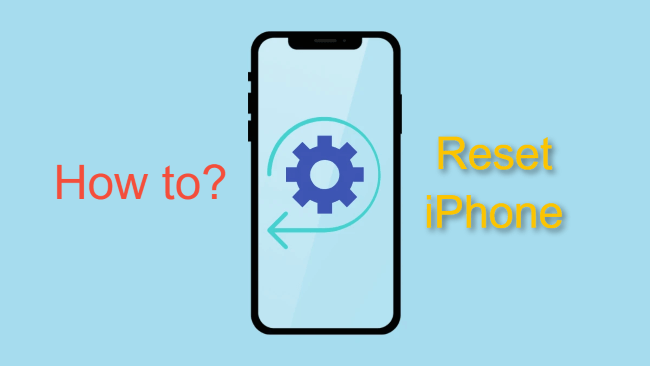
Difríocht idir Athshocrú Bog, Athshocrú Crua agus Athshocrú Monarcha
Ar an gcéad dul síos, ba chóir go mbeadh a fhios agat go bhfuil trí chineá l athshocrú iPhone ann, is iad sin: Athshocrú Bog , Athshocrú Crua , agus Athshocraigh Monarcha.
Is féidir iad a chur i bhfeidhm ar ócá idí éagsúla agus athraíonn a gcuid oibríochtaí go mór freisin. Seo compará id shoiléir díobh.
|
Athshocrú Bog
|
Athshocrú crua
|
Athshocrú Monarcha
|
|
|---|---|---|---|
|
Cad é sin
|
Is é athshocrú bog an bealach is simplí chun gléas a chumhachtú agus ba chóir duit é a atosú de láimh arís.
|
Is féidir le hathshocrú crua stop a chur le gach gníomhaíocht chúlra ó rith agus atosú do iPhone go huathoibríoch.
|
Scriosfaidh athshocrú monarchan na sonraí go léir ar do ghléas agus cuirfear ar ais go dtí a staid bhunaidh é.
|
|
Cathain é a úsáid
|
|
|
|
|
Cad a tharlóidh
|
Dearbhófar do iPhone a atosú le fadhbanna beaga a réiteach.
|
Déanfar do iPhone a atosú go tobann le fabhtanna socraithe.
|
Déanfar na sonraí agus na socruithe go léir atá stóráilte ar do iPhone a scriosadh.
|
Conas iPhone a Athshocrú go Bog
Is bealach simplí é iPhone athshocrú bog chun do ghléas a Atosaigh gur féidir leat a dhéanamh sa bhaile. Má ritheann do iPhone go mall go tobann nó má tá sé ag téamh ar aon chúis, bain triail as athshocrú bog.
Mar sin féin, ní dhéanann gach samhlacha iPhone na céimeanna athshocraithe bog seo ar an mbealach céanna. Agus má tá tú ag smaoineamh ar conas athshocrú bog iPhone a dhéanamh do mhúnlaí éagsúla iPhone, seiceá il le do thoil thíos.
Sraith iPhone 8 athshocrú bog agus níos luaithe (iPhone leis an gcnaipe Baile):
- Brúigh agus coinnigh an cnaipe Codladh ag barr/taobh deas do ghléas go dtí go bhfeiceann tú sleamhná n chun cumhacht a bhaint as.
- Tarraing an sleamhná n ar dheis agus stopfar do ghléas.
- Anois brúigh an cnaipe Codladh arís go dtí go bhfeiceann tú an chuma ar an lógó Apple. Is féidir leat do iPhone a atosú anois.
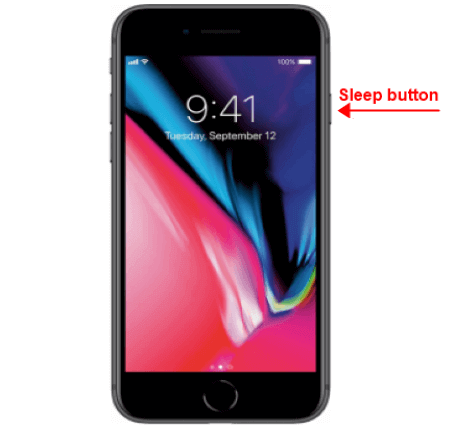
Athshocrú bog iPhone X/11/12/13/14/15 (iPhone leis an ngné Aghaidh ID):
- Coinnigh ceachtar den Imleabhar Síos/Imleabhar Suas agus Cnaipe Taobh ag an am céanna (Mar go bhféadfadh na cnaipí Imleabhar Suas + Taobh gabhá il scá ileá in de thaisme, tá an cnaipe Down níos simplí).
- Fan go dtí go bhfeicfear an Slide to Power Off,tarraing ar dheis é chun do iPhone a dhúnadh síos.
- Tar éis do gléas a bheith múchta, fan ar feadh 30 soicind nó mar sin sula brúigh tú agus coinnigh an cnaipe Taobh arís chun do ghléas a atosú.
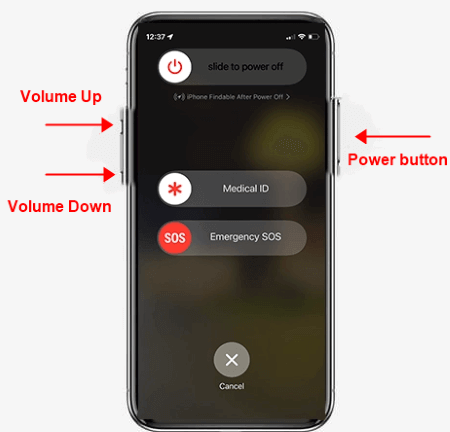
Conas a Athshocraigh crua iPhone
Má tá do iPhone i bhfostú ar an scá ileá n athchóirithe nó i dteagmhá il thaibhse, d’fhéadfadh go gcuideodh athshocrú crua do iPhone leis na fadhbanna a réiteach, rud a mholtar i gcónaí chun na fabhtanna seo a bhaineann le iOS a shocrú ar do iPhone. Nó, is féidir le hathshocrú monarchan cabhrú freisin.
Mar an gcéanna, athraíonn na bealaí maidir le conas iPhone a athshocrú go crua ag brath ar an tsamhail iPhone atá agat. Seo liosta mionsonraithe de na bealaí is féidir leat a leanúint chun iPhone athshocrú crua de gach samhlacha:
Conas sraith iPhone 6/5/4 a athshocrú go crua agus níos luaithe (iPhone SE 1ú giniúint san á ireamh):
- Coinnigh an cnaipe cumhachta ar an mbarr nó ar an taobh dheis agus an cnaipe Baile ag an am céanna.
- Coinnigh ort go dtí go bhfeictear lógó Apple.
- Lig dul nuair a tharlaíonn sé seo (nó d'fhéadfadh do iPhone dul isteach ar an scá ileá n ar ais), ansin beidh do iPhone atosú.
Conas iPhone 7/7 Plus a athshocrú go crua:
- Chun iPhone 7 agus iPhone 7 Plus a athshocrú go crua, coinnigh an cnaipe Imleabhar Dúin agus cnaipe cumhachta ag an am céanna, agus scaoil an dá cheann acu nuair a fheiceann tú lógó Apple.
Conas iPhone a athshocrú go crua 15/14/13/12/11/X/XS/XR/8 (iPhone SE 2ú glúin agus níos déanaí san á ireamh):
- Go tapa brúigh agus scaoil an cnaipe Imleabhar Suas.
- Go tapa brúigh agus scaoil an cnaipe Imleabhar Síos.
- Brúigh agus coinnigh an cnaipe Taobh agus lig dul chomh luath agus a fheiceann tú lógó Apple.
Conas Monarcha Athshocraigh iPhone i 5 Bealaí
Is é an teicníocht athshocraithe deiridh duit ná athshocrú an mhonarcha. Beidh an cineá l seo athshocrú scriosadh na sonraí go léir ar do gléas. Má s mian leat a dhíol ar an iPhone nó déan dearmad ar an focal faire, tá an chuid seo le 5 modhanna is fearr chun do iPhone a athshocrú socruithe mhonarcha.
1. Factory Athshocraigh iPhone Gan Pasfhocal/iTunes/iCloud/Gléasanna Eile
Mura bhfuil do phasfhocal ag obair ar do iPhone nach n-úsá idtear a thuilleadh nó má s mian leat na sonraí go léir a scriosadh gan do ghléas a iontrá il, ba chóir duit a fhios conas do iPhone a athshocrú go hiomlá n gan focal faire.
Sa chá s seo, níl aon mhodh eile is féidir a bheith níos éasca le húsá id ná úsá id a bhaint as iMyFone Fixppo iPhone Athshocraigh Uirlis.
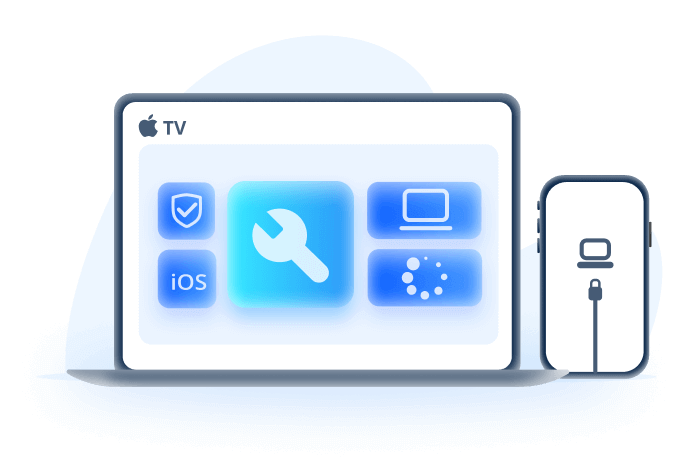
Uirlis Athshocraigh Monarcha iPhone:
- Tacaíocht a mhonarcha athshocrú do iPhone gan iTunes / pasfhocal / iCloud i 5 nóiméad.
- Le 3 chéim éasca, is féidir leat do iPhone faoi mhíchumas a athshocrú go socruithe mhonarcha le gach ábhar a scriosadh.
- Is féidir leat a wipe do iPhone go hiomlán roimh a dhíol nó é a sheoladh chuig daoine eile.
- Chomh maith le monarcha resetting iPhone , cuidíonn sé freisin a shocrú 150+ fadhbanna iOS.
- Ag luí leis na samhlacha iPhone go léir a ritheann iOS 17 gan aon teorainneacha.
Is iad na céimeanna a mhonarcha athshocrú iPhone mar an gcéanna do gach samhlacha iPhone, a thógann an próiseas iomlá n ach 5-10 nóiméad.
Céim 1:Íoslódá il agus suiteá il Fixppo ar do Win nó Mac, seoladh é agus ceangail do iPhone leis an ríomhaire. Ansin, cliceá il Athshocraigh iDevices chun dul ar aghaidh go dtí an chéad chéim eile.
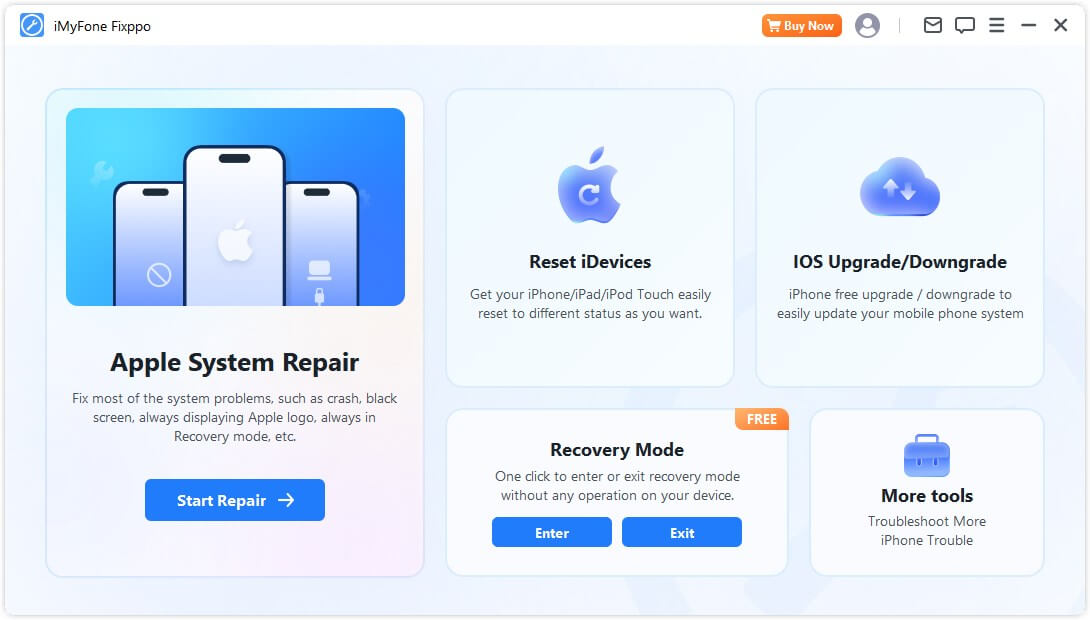
Céim 2:Ós rud é go bhfuil tú dearmad an focal faire, le do thoil cliceá il ar an Athshocraigh crua ó thaobh na lá imhe deise, a thacaíonn le mhonarcha a athshocrú do iPhone gan dul isteach iPhone phasfhocal.
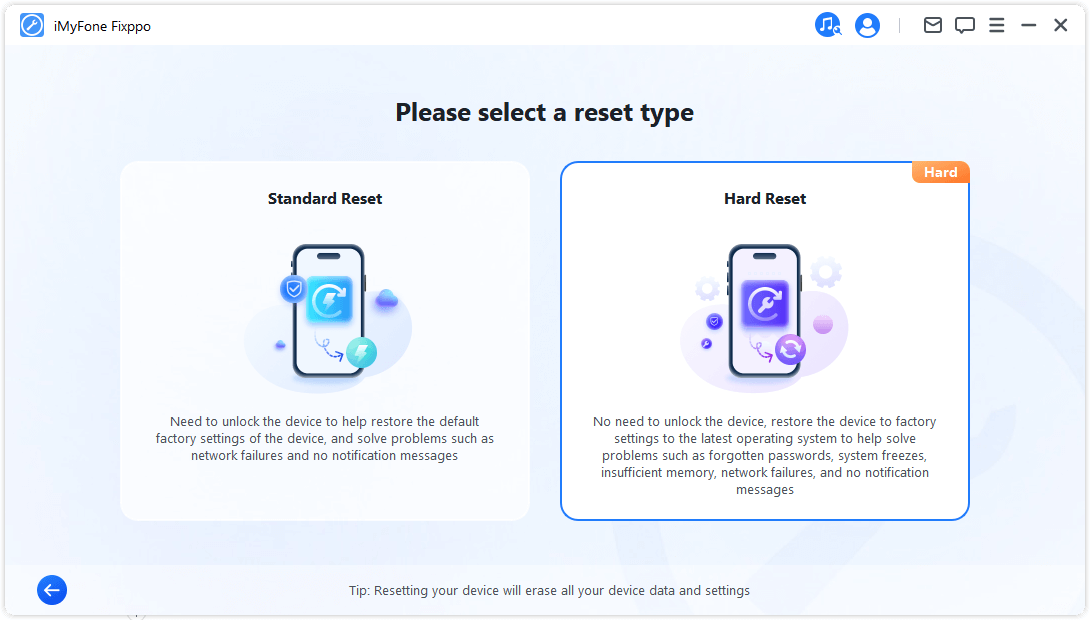
Céim 3:Beidh Fixppo bhrath do gléas go huathoibríoch. Roghnaigh an comhad firmware atá uait agus cliceá il ar an gcnaipe Íoslódá il chun an comhad firmware a theastaíonn don phróiseas socraithe a fhá il.
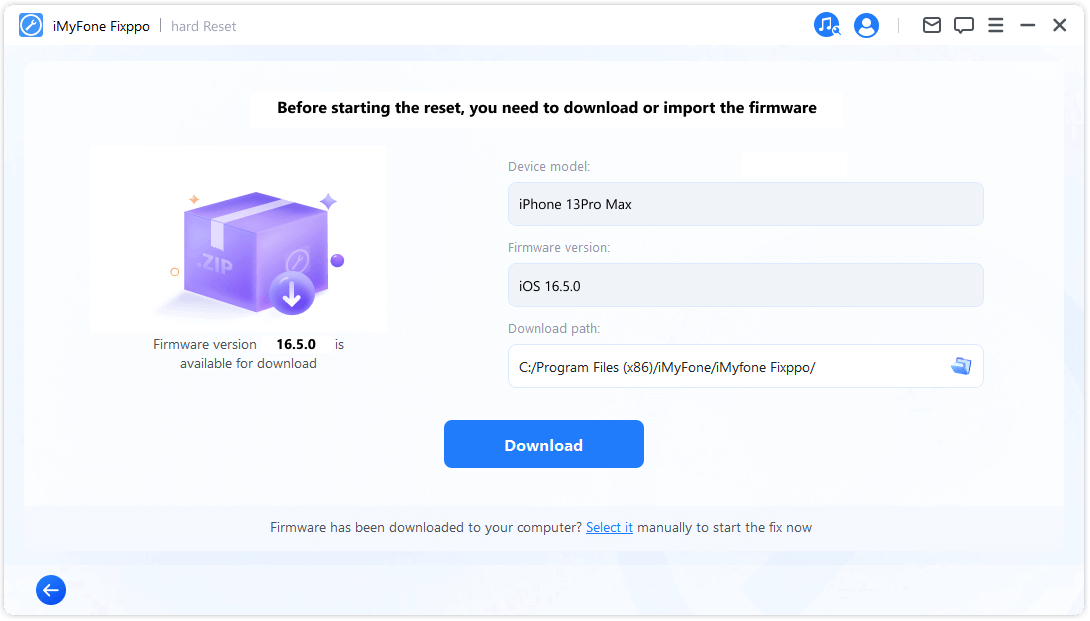
Céim 4:Leis an firmware íoslódá ilte, cliceá il ar an gcnaipe Tosaigh Athshocrú crua,agus beidh Fixppo tús a mhonarcha do iPhone in am ar bith.
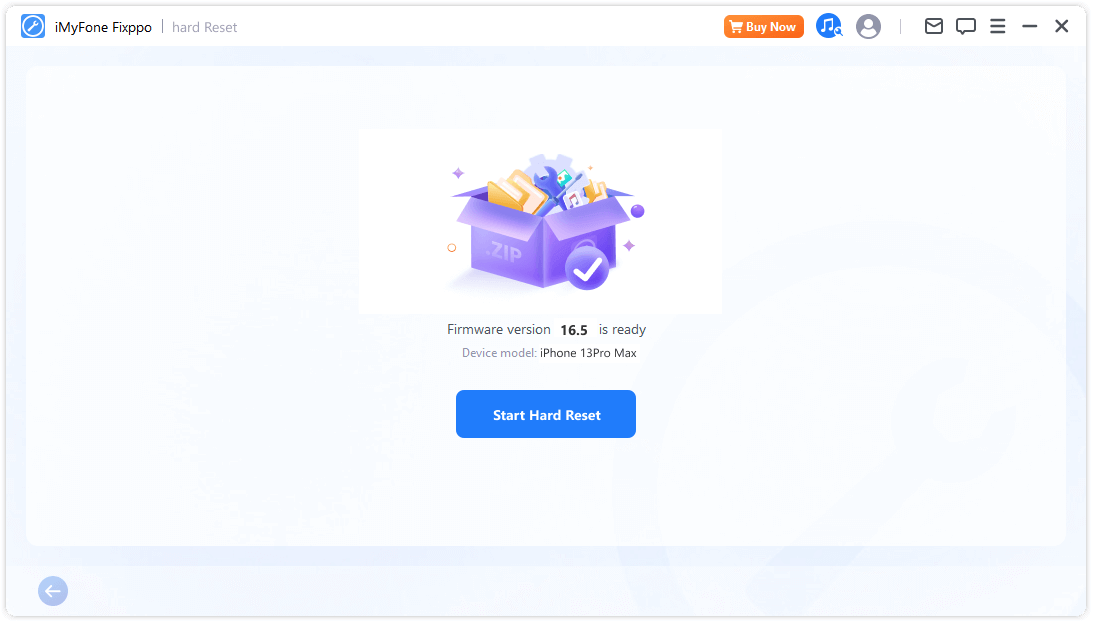
Críochnóidh Fixppo ag athshocrú do iPhone i roinnt nóiméad. Fan go foighneach le do thoil.
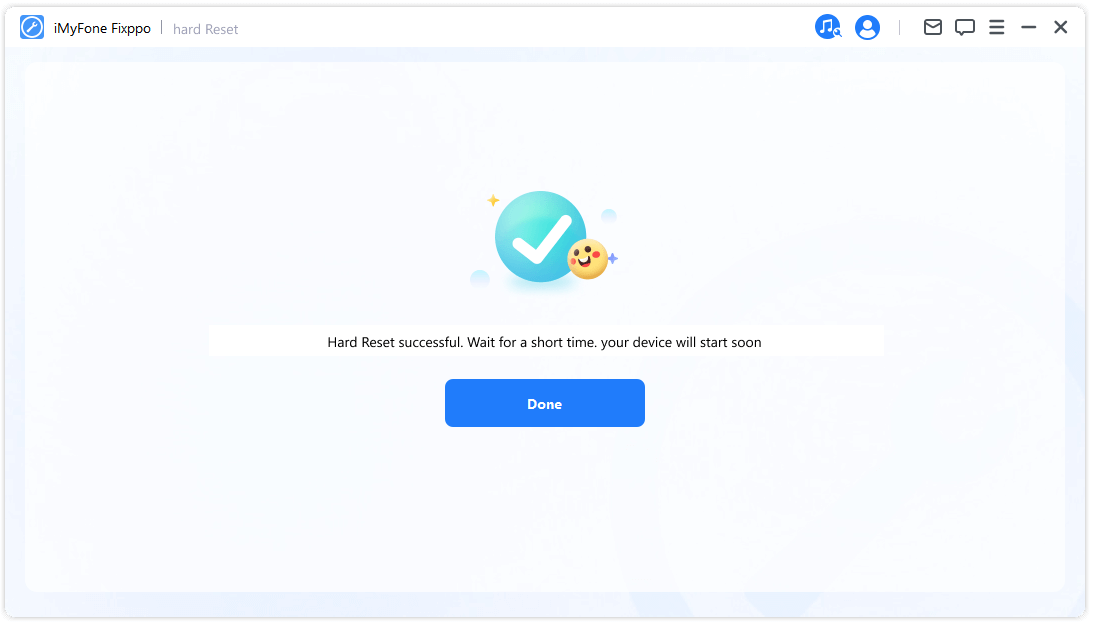
Is féidir le Fixppo do chuid ama a shá bhá il chun iPhone a athshocrú de lá imh. Má bhraitheann tú am agus trioblóid a shá bhá il, is féidir leat iallach a chur ar do iPhone athshocrú monarchan le Fixppo i nóiméid.
2. Monarcha crua athshocrú iPhone i Socruithe
Chun do iPhone a athshocrú go crua, is féidir leat é sin a dhéanamh go díreach ó shuíomhanna freisin. Sa chá s seo, ba chóir go mbeifeá in ann cuimhneamh ar do phasfhocal iPhone nó ní bheidh tú in ann iPhone a chur ar ais chuig socruithe mhonarcha tríd an modh seo.
Téigh go Socruithe > Gineará lta > Aistriú nó Athshocraigh iPhone > Léirscrios Gach Ábhar agus Socruithe.Cuir isteach an paschód chun tús a scriosadh na sonraí go léir ar an iPhone.
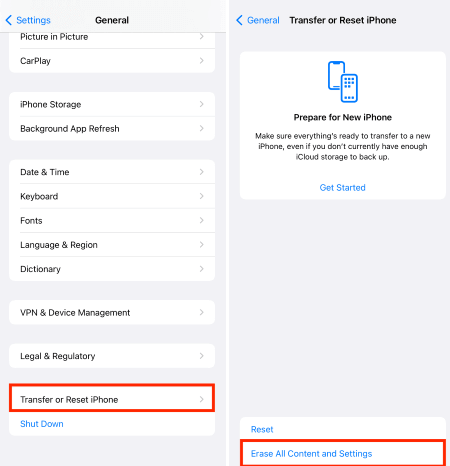
3. Fórsa mhonarcha athshocrú iPhone trí iTunes
Mar is gná ch,is féidir leat foghlaim conas a athshocrú crua do iPhone trí úsá id a bhaint iTunes.Mar sin féin,d'fhéadfadh go mbeadh briseadh síos le linn an phróisis,má s mian leat an modh seo a thriail,déan cinnte na céimeanna a leanúint i gceart:
Nóta:
Ní oibríonn an modh seo ach amhá in nuair a bhíonn Find My iPhone múchta. Má chuirtear an Find My ar siúl, ní oibreoidh iTunes chun athshocrú monarcha iPhone a dhéanamh.
Céim 1:Ceangail do iPhone leis an ríomhaire agus oscail iTunes den leagan is déanaí.
Céim 2:Nuair a aimsítear do gléas, sconna ar an deilbhín fón gur dealraitheach ar an scá ileá n, ansin sconna ar an rogha Achoimre.
Céim 3:Ansin is féidir leat dhá rogha a fheiceá il ar an scá ileá n, agus is féidir leat a roghnú cé acu a nuashonrú nó a athchóiriú. Sa chá s seo, ba chóir duit a roghnú Athchóirigh iPhone.
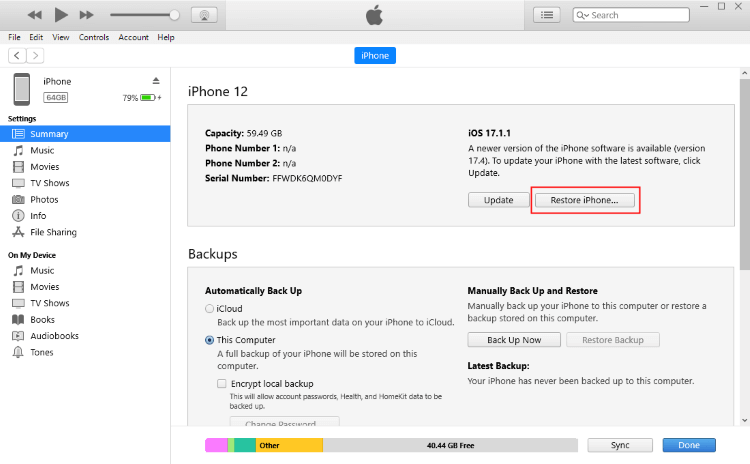
Céim 4:Tar éis sin,lean ort ag bogadh ar aghaidh trí chnagadh ar Athchóirigh agus Nuashonrú chun tuilleadh faisnéise a dhearbhú. Ansin tosóidh iTunes an firmware a íoslódá il,fan go gcríochnóidh sé,agus cuirfidh sé tús leis an bpróiseas.
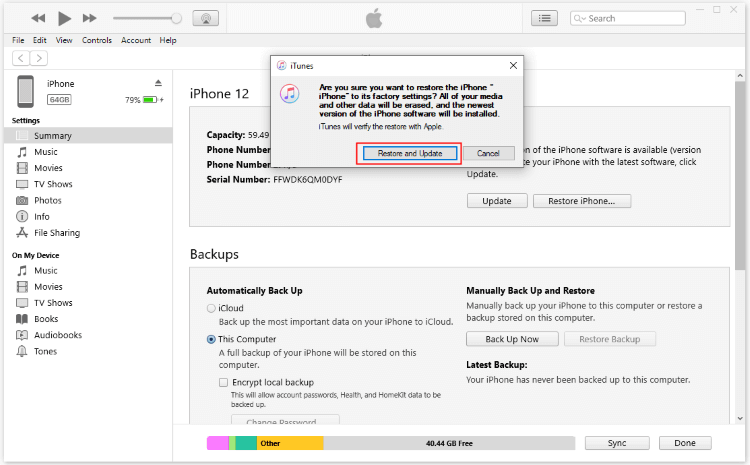
Mura féidir le iTunes do iPhone a bhrath,ansin is féidir leat bogadh ar aghaidh chun triail a bhaint as Fixppo,an rogha eile seachas monarcha athshocrú iPhone.Nó,bain triail as na modhanna seo a leanas.
4. Déan Athshocrú Monarcha iPhone in icloud
Má s mian leat do iPhone faoi ghlas nó faoi mhíchumas a athshocrú gan iTunes,déan iarracht é sin a dhéanamh trí iCloud a úsá id. Cé nach bhfuil sé deacair an oibríocht seo a dhéanamh,tá riachtanas amhá in ann: ní mór an ghné Find My iPhone a chumasú.Má tá gach rud ceart go leor leat, lean na céimeanna thíos:
Céim 1:Ceangail do iPhone leis an ríomhaire agus téigh go dtí iCloud.com.
Céim 2:Logá il isteach i do ID Apple agus paschód, ansin cliceá il ar an Aimsigh iPhone rogha.
Céim 3:Roghnaigh Gach Gléas Info fhuinneog ar an mbarr agus roghnaigh an gléas is mian leat a athshocrú mhonarcha.
Céim 4:Tapá il Scrios iPhone.Le haghaidh fíorú, iarrfaidh sé do phasfhocal Apple ID.Is féidir leat ceisteanna slá ndá la a fhreagairt freisin má tá ríomhaire iontaofa á úsá id agat,nó is féidir leat an cód fíoraithe a seoladh chuig do ghléas Apple eile a chur isteach.
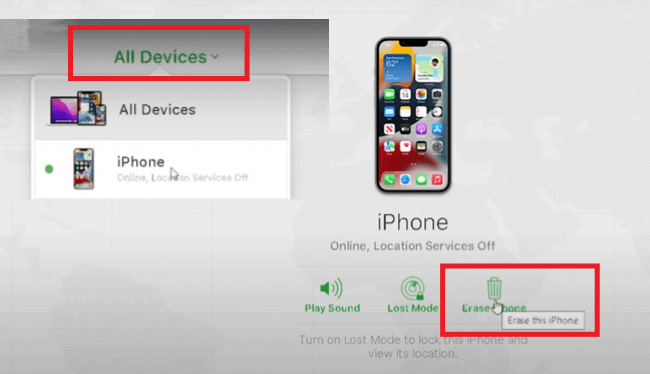
5. Monarcha crua athshocrú iPhone le gléas eile
Seo é an réiteach deireanach ar féidir leat cabhair a fhá il uaidh mura bhfuil ríomhaire agat.Is féidir leat é a dhéanamh tríd an aip Find My a úsá id ar do iPhone eile.
Nóta:
Má tá do iPhone feithimh le hathshocrú faoi ghlas,rud a tharlaíonn go minic,cuir an cá rta SIM isteach sa iPhone eile seo le do thoil ionas gur féidir leat an cód fíoraithe atá ag teastá il a fhá il níos déanaí.
Anois, féachaimis conas athshocrú monarchan a dhéanamh ar iPhone eile leis an aip Find My:
Céim 1:Oscail an app Find My ar an iPhone eile agus cliceáil ar Téigh go Socruithe chun logáil isteach leis an ID Apple agus pasfhocal do iPhone faoi ghlas.
Céim 2:Nuair a bheidh tú críochnaithe,cliceáil Ar Aghaidh,cuir isteach an cód fíoraithe a seoladh chuig do ghuthán eile agus fan ar do iPhone chun síniú isteach i iCloud.
Céim 3:Téigh ar ais go dtí an aip Find My,cliceáil ar do iPhone faoi ghlas. Scrollaigh síos chun an rogha Léirscrios an Ghléas Seo a fháil. Cliceáil ar leanúint ar aghaidh, agus ansin an rogha Léirscrios.Cuir isteach do phasfhocal Apple ID arís agus cliceáil ar Léirscrios.
Céim 4:Tar éis sin, le do thoil fanacht go foighneach le haghaidh sé mhonarcha ró-deacair a athshocrú do iPhone go dtí a staid bhunaidh.
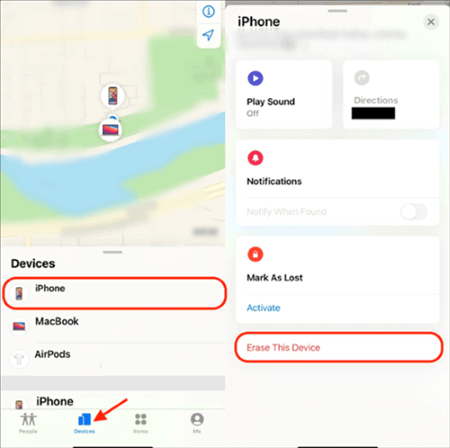
Conclúid
Tá súil againn gur féidir leis an Airteagal seo cabhrú leat níos mó a thuiscint faoi cathain agus conas do iPhone a athshocrú trí mhodhanna éagsúla a úsá id.
Má tá tú ag lorg uirlis a fhéadfaidh tú a threorú chun do iPhone a athshocrú sa mhonarcha gan pasfhocal / iTunes / iCloud / gléas eile, ní mór duit triail a bhaint as iMyFone Fixppo.Le Fixppo, is féidir leat do iPhone a athshocrú go socruithe monarchan gan stró, bain triail as anois!










